Så här åtgärdar du Minecraft-felet Misslyckat försök att gå med i Realm på Windows 10
Så här åtgärdar du felet Minecraft Failed Attempt to Join Realm i Windows 10 Om du är en Minecraft-spelare på Windows 10 och har stött på “Failed …
Läs artikel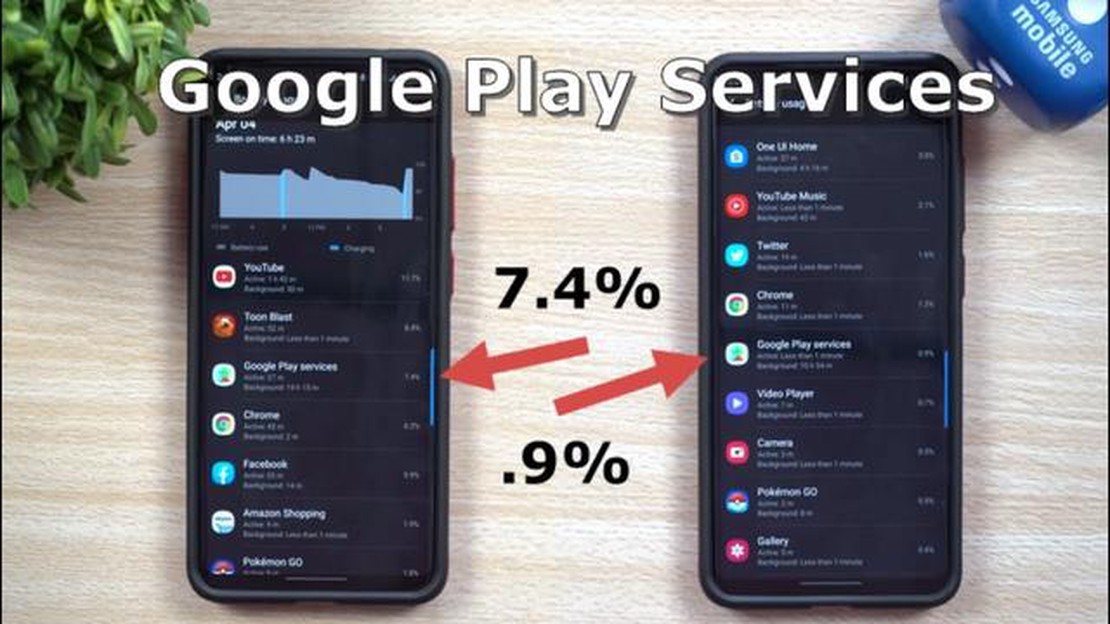
Om du har en Android-enhet är Google Play Services en viktig komponent för att enheten ska fungera smidigt och för att du ska kunna komma åt olika Google-tjänster. Men den är också känd för att vara en stor bov i dramat när det gäller batteriförbrukning. Många användare har klagat på att Google Play Services snabbt tömmer deras batteri, även när deras enheter är inaktiva. Som tur är finns det flera åtgärder du kan vidta för att förhindra att Google Play-tjänsterna tömmer ditt batteri.
Optimera dina enhetsinställningar: En av de första sakerna du kan göra för att förhindra att Google Play-tjänsterna tömmer batteriet är att optimera dina enhetsinställningar. Gå till appen Inställningar på din Android-enhet och navigera sedan till avsnittet Batteri. Leta efter alternativet som visar batterianvändning per app och tryck på det. Därifrån kan du se vilka appar som förbrukar mest batteri, inklusive Google Play Services. Om du märker att Google Play Services använder en betydande mängd batteri kan du försöka inaktivera några av dess funktioner eller behörigheter för att minska dess strömförbrukning.
Rensa cache och data: En annan potentiell lösning för att förhindra att Google Play-tjänsterna tömmer ditt batteri är att rensa dess cache och data. Ibland kan cachad data ackumuleras och få appen att förbruka mer resurser än nödvändigt. För att rensa cache och data för Google Play Services, gå till appen Inställningar och navigera sedan till avsnittet Appar. Bläddra ner tills du hittar Google Play Services, tryck på den och välj sedan alternativen för att rensa cache och data. Den här processen kan variera något beroende på din Android-enhet och version av operativsystemet.
Notera: Att rensa cache och data för Google Play-tjänster kan tillfälligt påverka funktionaliteten hos vissa appar eller funktioner som är beroende av det. Du kan dock alltid återaktivera nödvändiga behörigheter eller funktioner om det behövs.
Inaktivera onödiga funktioner: Google Play Services erbjuder ett brett utbud av funktioner och API:er, men alla kanske inte är nödvändiga för dina specifika behov. Genom att inaktivera onödiga funktioner kan du minska den totala energiförbrukningen för Google Play Services. Inaktivera funktioner genom att gå till appen Inställningar och sedan navigera till avsnittet Google. Leta efter alternativet som listar alla tillgängliga Google-tjänster och tryck på det. Därifrån kan du inaktivera specifika funktioner genom att växla omkopplaren bredvid dem. Tänk på att inaktivering av vissa funktioner kan begränsa funktionaliteten för vissa appar eller tjänster.
Genom att vidta dessa åtgärder kan du avsevärt minska den batteriförbrukning som orsakas av Google Play-tjänster på din Android-enhet. Tänk dock på att en viss nivå av strömförbrukning är nödvändig för att Google-tjänsterna ska fungera smidigt, så det är viktigt att hitta en balans mellan strömsparande och funktionalitet. Experimentera med dessa lösningar för att hitta de optimala inställningarna för din enhet och dina användningsmönster.
Google Play Services är en viktig komponent i operativsystemet Android och tillhandahåller olika funktioner och tjänster för att förbättra användarupplevelsen. Men det kan också vara en betydande belastning på enhetens batteritid. Här är några tips för att förhindra att Google Play-tjänsterna tömmer batteriet:
Genom att följa dessa steg kan du förhindra att Google Play-tjänsterna förbrukar batteriet och få längre batteritid på din Android-enhet. Kom ihåg att regelbundet söka efter uppdateringar och justera inställningarna därefter för att säkerställa optimal batteriprestanda.
Läs också: Hur man kontaktar Roblox Support 2023: E-post, telefon och onlinehjälp
För att förhindra att Google Play-tjänsterna tömmer batteriet är det viktigt att först identifiera vad som orsakar detta. Här är några steg som hjälper dig att identifiera batteriförbrukningen:
Genom att följa dessa steg kan du identifiera och åtgärda batteriförbrukningen som orsakas av Google Play-tjänster, vilket hjälper till att förbättra enhetens batteritid.
För att förhindra att Google Play-tjänsterna tömmer batteriet kan du inaktivera onödiga bakgrundsprocesser. Dessa bakgrundsprocesser är ofta onödiga och kan förbruka en betydande mängd batteriström. Här är några steg du kan ta för att inaktivera dessa processer:
Genom att inaktivera onödiga bakgrundsprocesser som är kopplade till Google Play-tjänster kan du förbättra enhetens batteritid och minska den dränering som orsakas av dessa processer.
Läs också: Starta om din Samsung Galaxy Watch 4: En steg-för-steg-guide
Google Play Services är en viktig komponent i operativsystemet Android eftersom det gör det möjligt för appar att kommunicera med olika Google-tjänster. Den är dock känd för att förbruka en betydande mängd batteriström. För att optimera inställningarna för Google Play Services och minimera batteriförbrukningen kan följande steg vidtas:
Genom att optimera inställningarna för Google Play Services och följa dessa rekommendationer är det möjligt att minimera dess påverkan på batteritiden. Tänk dock på att vissa funktioner kan begränsas eller inaktiveras om du gör dessa ändringar.
Google Play-tjänster kan dra ur batteriet eftersom de ständigt körs i bakgrunden, synkroniserar data och tillhandahåller olika tjänster till andra appar på din enhet.
Du kan kontrollera om Google Play-tjänsterna tömmer batteriet genom att gå till avsnittet “Batteri” i enhetens inställningar och leta efter ovanlig batterianvändning som kan tillskrivas Google Play-tjänsterna.
Nej, du kan inte inaktivera Google Play-tjänster helt eftersom det är en systemapp som krävs för att din Android-enhet och många andra appar ska fungera korrekt.
För att förhindra att Google Play-tjänsterna tömmer batteriet kan du försöka rensa cache och data, inaktivera onödiga tjänster och behörigheter samt hålla appen uppdaterad.
Det finns inga alternativa appar eller metoder för att minska batteriförbrukningen specifikt från Google Play-tjänster. Du kan dock försöka optimera enhetens totala batterianvändning genom att stänga av onödiga bakgrundsprocesser, minska skärmens ljusstyrka och använda batterisparlägen.
Så här åtgärdar du felet Minecraft Failed Attempt to Join Realm i Windows 10 Om du är en Minecraft-spelare på Windows 10 och har stött på “Failed …
Läs artikelI en jobbannons påstås det att Sonys Playstation 5 är snabbare än Xbox Scarlett. En ny era har inletts i spelkonsolvärlden med introduktionen av de …
Läs artikelHur man anpassar klockwidgeten på Samsung Galaxy S21 | Ändra standardklockstil Samsung Galaxy S21 erbjuder en mängd olika anpassningsalternativ, så …
Läs artikelHur man blockerar någon på Telegram Telegram är en populär meddelandeapp som gör det möjligt för användare att skicka meddelanden, ringa röst- och …
Läs artikel4 bästa program för spelinspelning och videoredigering för Windows. Modernt spelande har blivit en sann konstform och många spelare vill dela sina …
Läs artikelHur man fixar YouTube-meddelanden som inte fungerar Om du är en ivrig YouTube-användare vet du hur viktiga aviseringar kan vara för att hålla dig …
Läs artikel